1️⃣コードの設定
2️⃣クーポンの設定
3️⃣基本設定
4️⃣個別クーポン設定
クーポン機能とは「レビュー投稿、写真アップロード、レビュー共有」の三つのアクションで自動でレビュー投稿者にクーポンコードをメールで配信できる機能です。
コードの設定
コード設定では、ページでのクーポンコードの種類、クーポンコードを送るメールテンプレートの編集などができます。 またクーポン配信の制限、個別クーポンの残りの数やCSVによる追加、リマインダーメールの設定をすることが可能です。
設定した内容は画面右のプレビューを見て、実際の表示を確認しましょう。
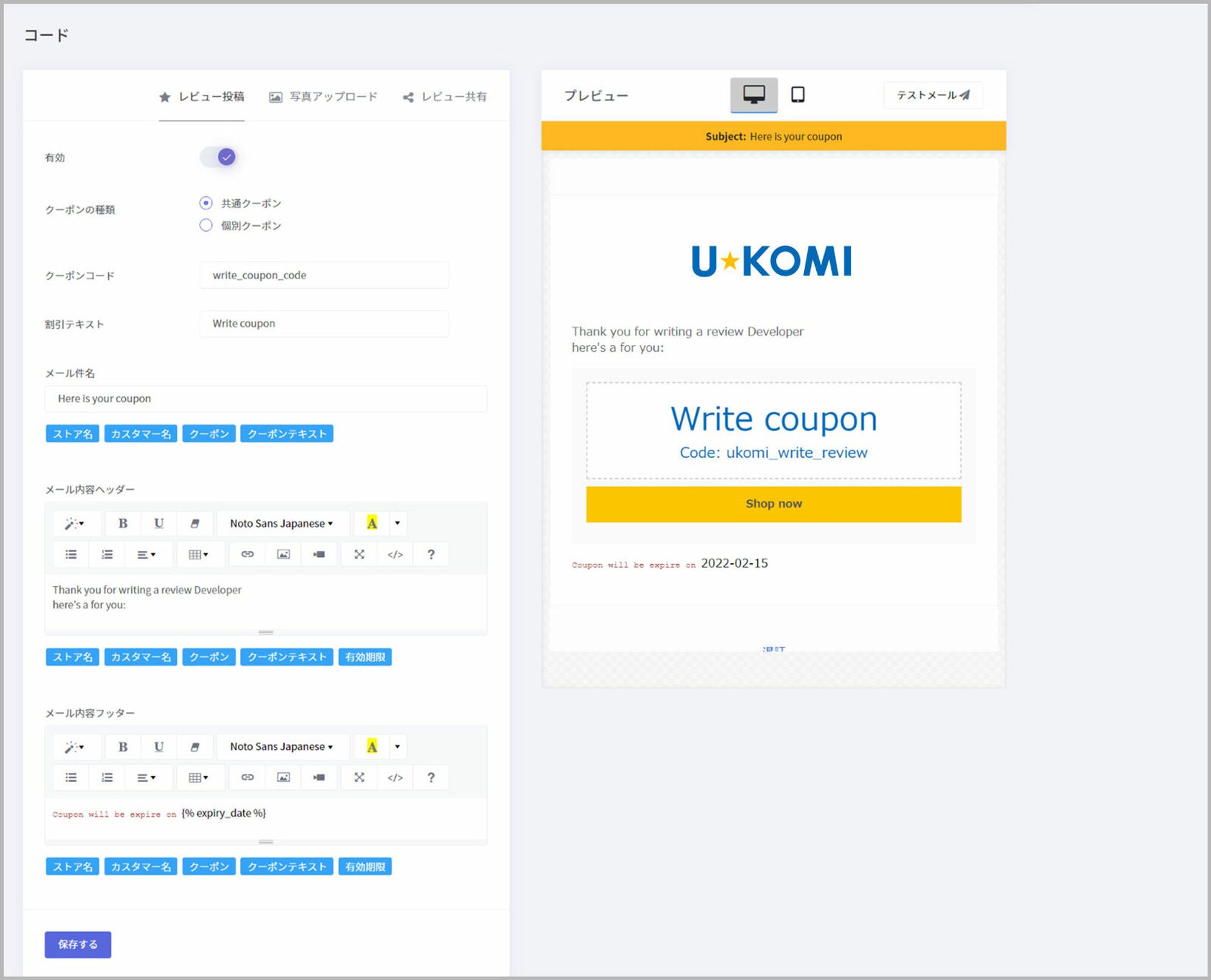
クーポン機能サポートの画像1
【 コード設定項目の詳細】
・有効
コード設定の有無を選択します。
・クーポンの種類
各アクションのクーポンコードを共通クーポン、または個別クーポンのどちらかに設定することが可能できます。
・【共通クーポン】1個のクーポンコードを全ユーザーに送る方法
・【個別クーポン】一人ひとりにそのユーザーのクーポンコードを送る方法
個別クーポン場合、CSVでクーポンコードを一括で入れておく必要があります。 そのコードが少なくなると、管理者にクーポンコードが少なくなったことをアラートメールでお知らせします。
・クーポンコード
任意のクーポンコードを入力します。 例)【COUPON2022】
・割引テキスト
クーポンコードの割引テキスト(詳細)を入力します。 例)クーポン利用で30%OFF
・メール件名
クーポンメールの件名を入力します。
・メール内容ヘッダー
ヘッダー(メール内上部)の内容を設定できます。
・メール内容フッター
フッター(メール内下部)の内容を設定できます。
クーポンの設定
この画面では「基本設定、クーポンの設定、クーポンのリマインダーメールの設定」を行うことが出来ます。
下記にて各設定の詳細を記載していますのでご参考下さい。
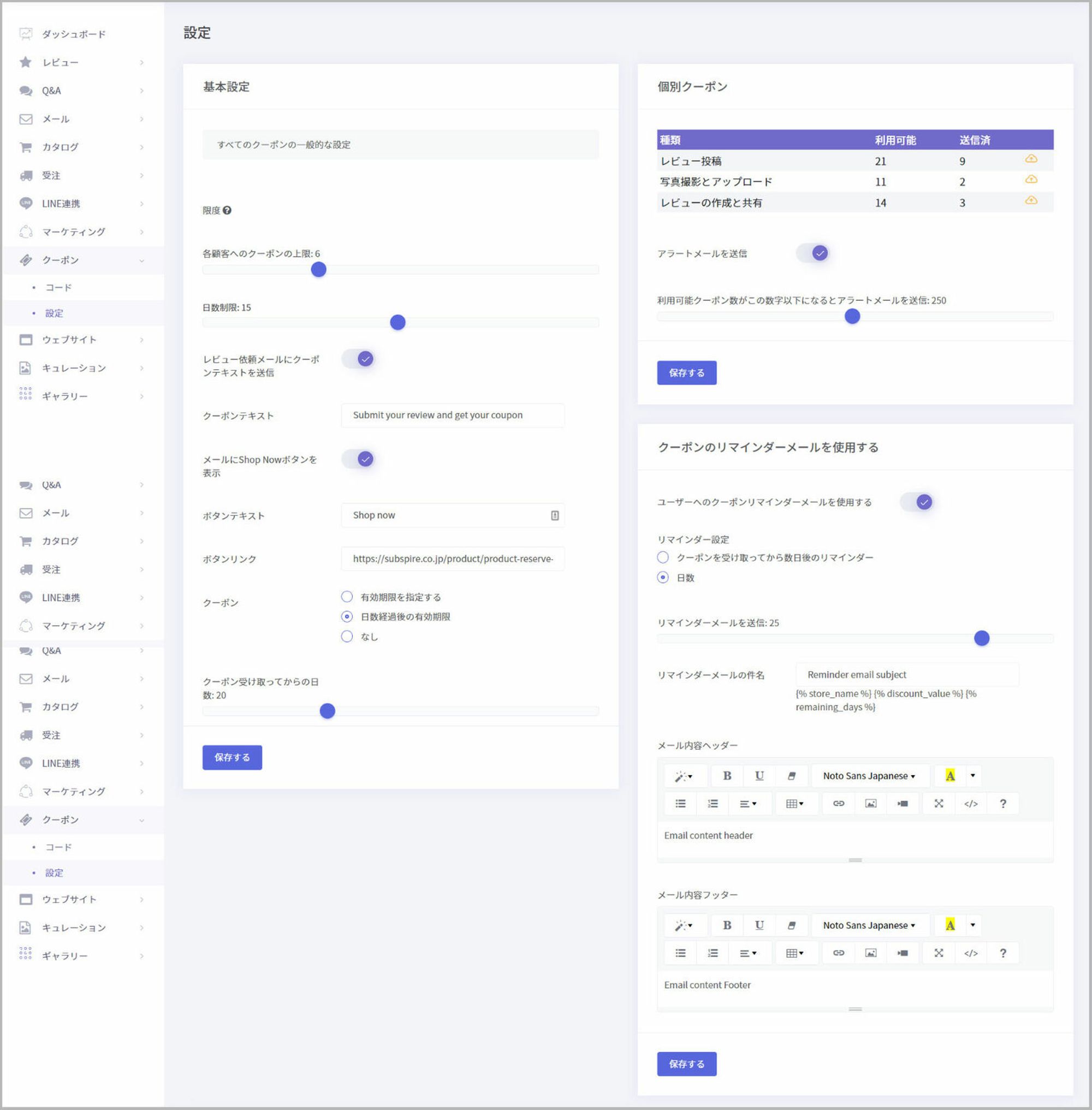
クーポン機能サポートの画像2
基本設定
基本設定ではすべてのクーポンの一般設定を行えます。
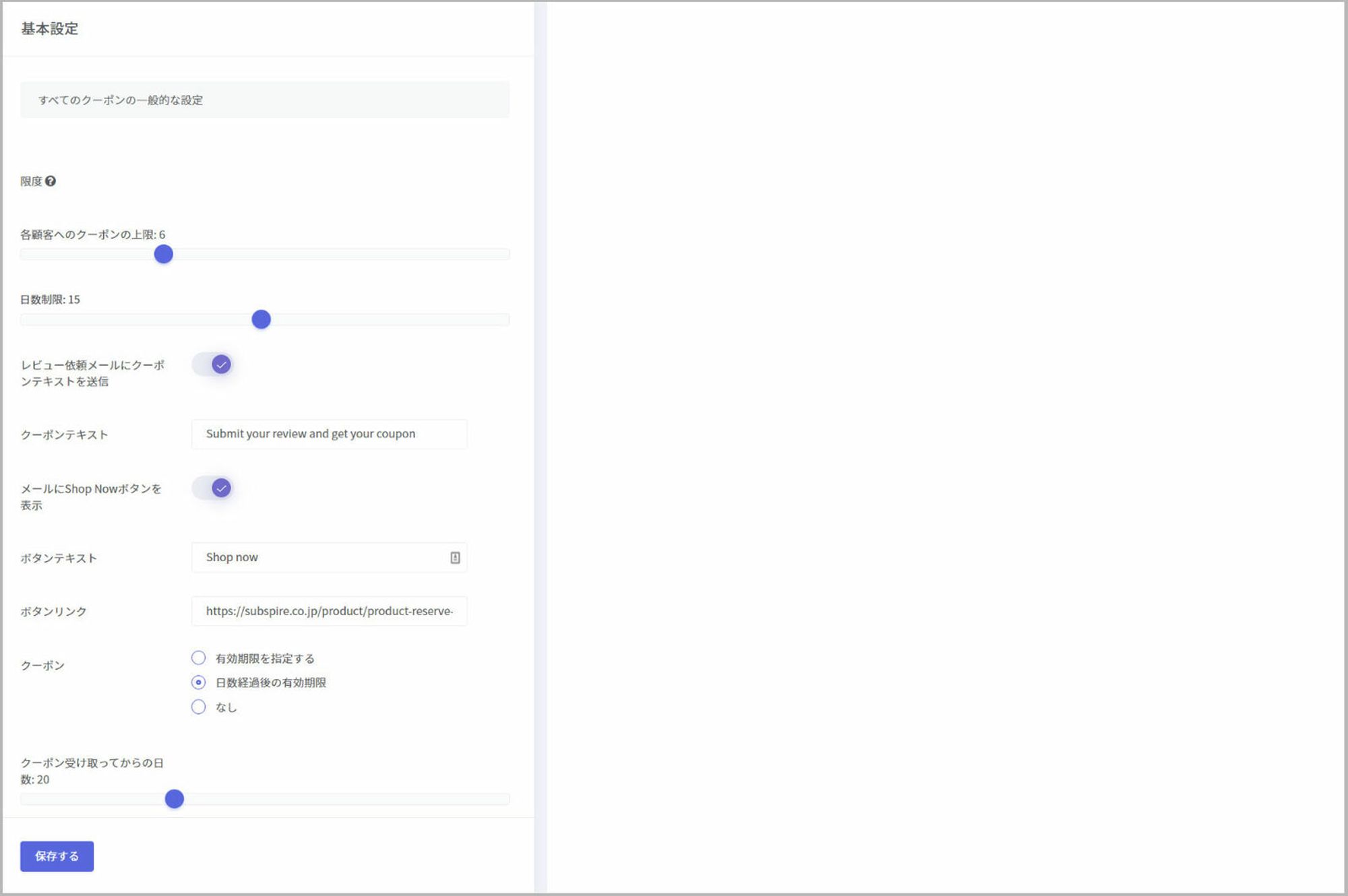
クーポン機能サポートの画像3
【 基本設定項目の詳細】
・各顧客へのクーポン上限
顧客へ配布できるクーポン数の上限を設定できます。
・日数制限
2回目以降のクーポン配布までの日数を制限することができます。
・レビュー依頼メールにクーポンテキストを送信
レビュー依頼メールを送る際、メール内にクーポンテキストを記載し送信することができます。
・クーポンテキスト
上記レビュー依頼メール内に入れるクーポンテキスト(キャッチフレーズ)を設定できます。
・メールに「Shop Now」ボタンを表示
オンにするとメール内に「Shop Now(今すぐ購入)」ボタンを表示できます。
・ボタンテキスト
ボタンのテキストを設定できます。
・ボタンリンク
ボタンのリンク先を設定できます。
・クーポン
下記3つの中からクーポンの有効期限を設定するができます。
有効期限を指定する
日数経過後の有効期限
なし
・クーポン受け取ってからの日数
クーポン受け取り後、有効期限までの日数を設定できます。
個別クーポン設定
個別クーポンの設定とは「特定のユーザーに対してクーポンコードを送る方法」のことです。 またこの機能はCSVデータにクーポンコードを一括挿入しておき、そのデータが利用されます。
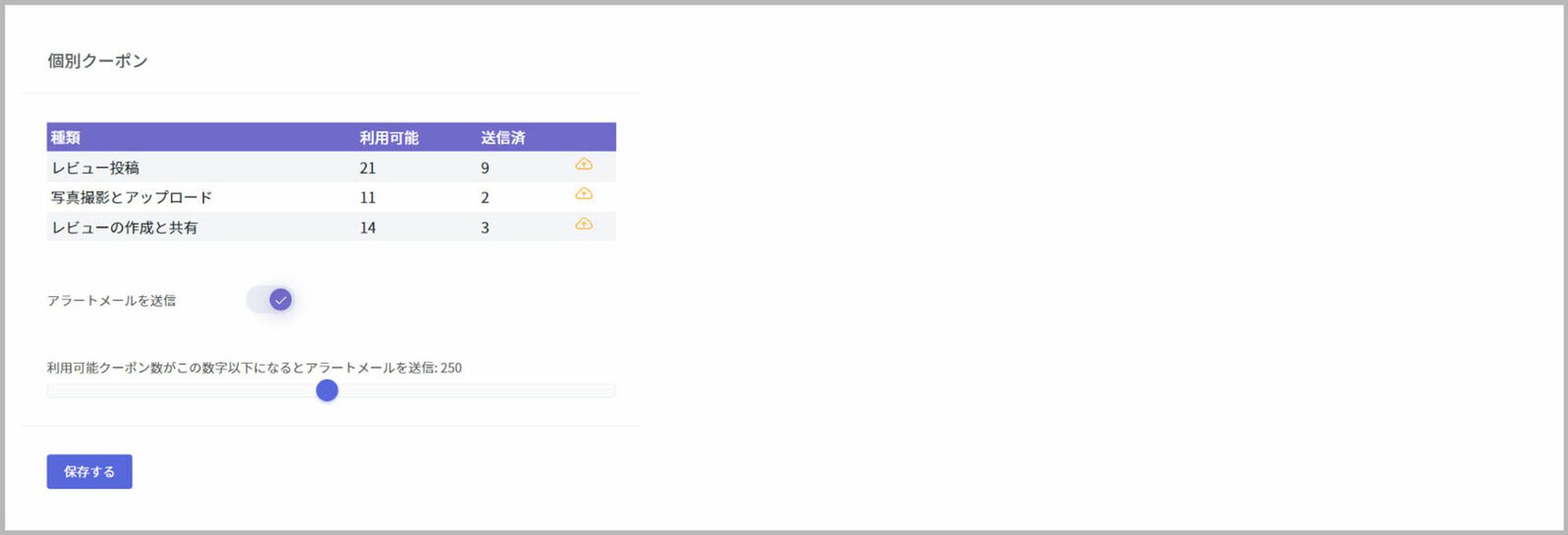
クーポン機能サポートの画像4
【個別クーポン設定項目の詳細】
・アラートメールを送信
管理者側へのアラートメールの設定。 この機能をオンにしておくとクーポンコードが少なくなった場合、アラートメールでお知らせすることができます。
・利用可能クーポン数がこの数字以下になるとアラートメールを送信
上記機能をオンにした場合、利用可能クーポン数以下になった時アラートメールでお知らせします。
クーポンのリマインダーメールを使用する
ユーザー側に対してクーポンのリマインダーメールを送信することができます。 また、このリマインダーメール機能を使用する場合は詳細設定を行います。
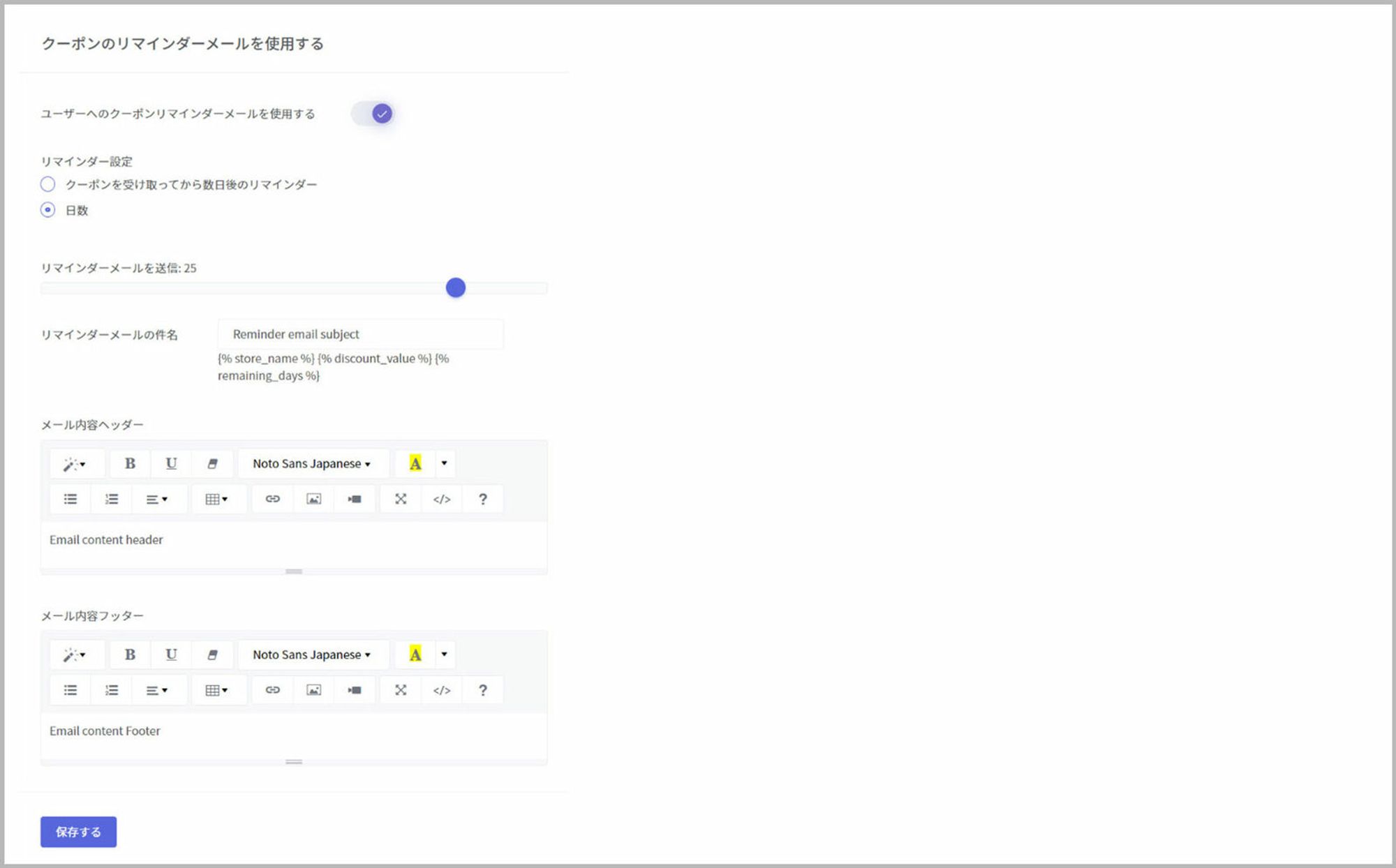
クーポン機能サポートの画像5
【リマインダーメール設定項目の詳細】
・ユーザーへのリマインダーメールを利用する
この設定をオンにするとリマインダーメールを使用することができます。
・リマインダー設定
リマインダー設定では下記の2つから選択できます。
・クーポンを受け取ってから数日後のリマインダー ・日数
・リマインダーメールを送信
リマインダーメールの送信数を設定できます。
・リマインダーメールの件名
メールの件名を設定できます。 また、件名では入力欄下部にあるショートコードを使用することも可能です。
[%store_name%]の場合はストアの名前が表示されるので、「U-KOMI」と表示されます。 例)「[%store_name%]クーポンご利用について」
・メール内ヘッダー
メール内ヘッダー(上部)の表示設定ができます。 ファーストビュー部分になるため、ここでは重要な内容を入れるようにしましょう。
・メール内フッター
メール内フッター(下部)の表示設定ができます。 メール内の下部はユーザーにはあまり見られない箇所ですが、
ストアの信頼性を得るために店舗情報やお問い合わせ先などを記載しましょう。